Connexion au pc – Silvercrest SVG 2.0 A1 User Manual
Page 25
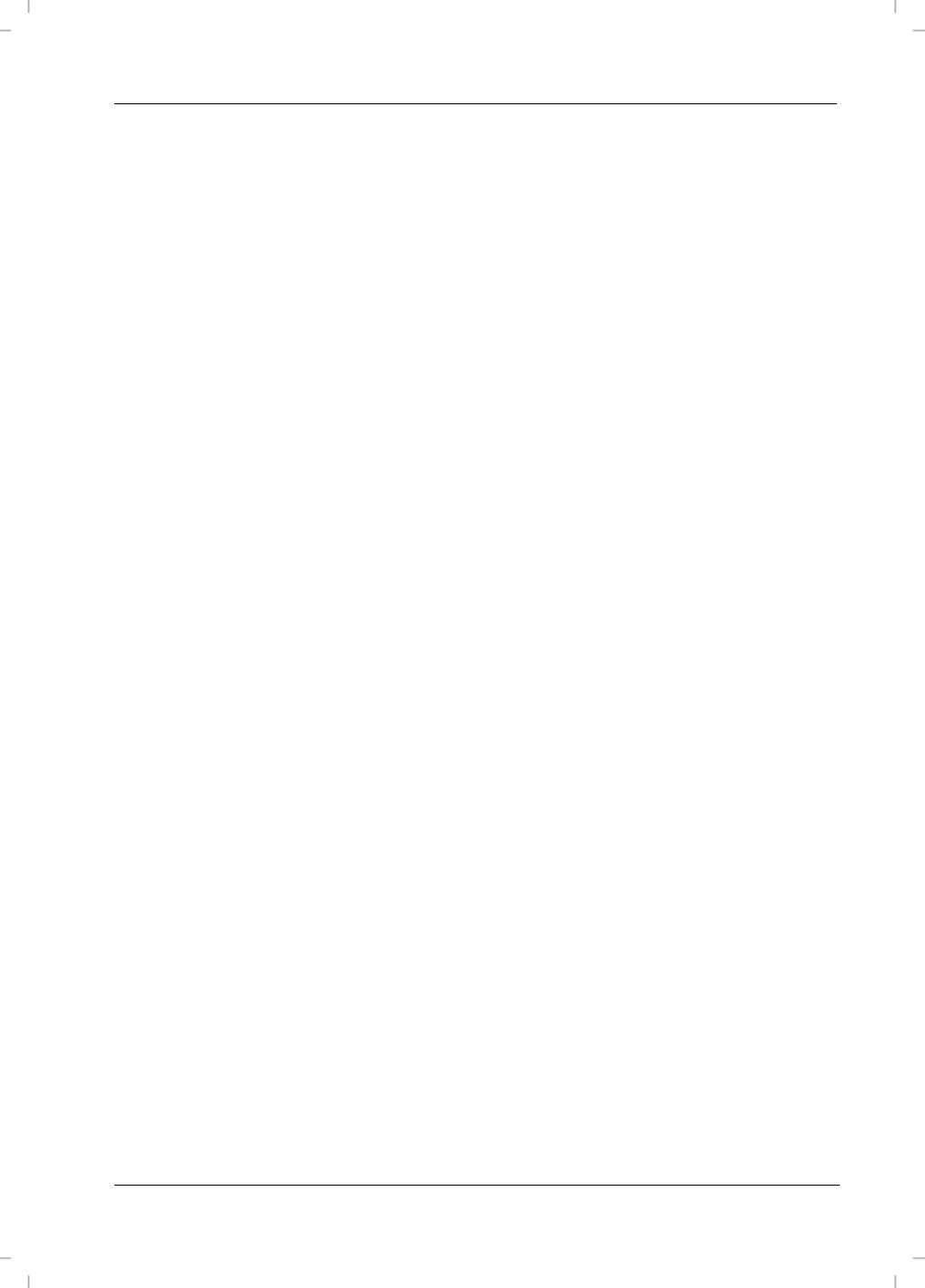
SilverCrest USB 2.0 Video Grabber SVG 2.0 A1
Français
23
Connexion au PC
Pour pouvoir enregistrer avec le Video Grabber, il faut tout d'abord installer le
logiciel. Si cela n'a pas encore été fait, consultez le chapitre "Installation du
logiciel" et suivez les instructions données.
Branchez l'adaptateur (5) sur le Video Grabber (1), comme indiqué sur la
figure plus haut.
Raccordez la sortie vidéo de votre source (p. ex. une caméra) sur le Video
Grabber. Vous avez à votre disposition les modes de connexion suivants :
Signal vidéo composite
Reliez une extrémité du câble audio/vidéo (4, connecteurs jaune, rouge
et blanc aux deux extrémités) à l'entrée vidéo (jaune) de l'adaptateur.
Reliez l'autre extrémité du câble audio/vidéo (4) à une sortie vidéo libre
(la plupart du temps une prise jaune) et à une sortie audio libre (la
plupart du temps une prise rouge) de votre source.
Signal S-Video
Reliez une extrémité du câble vidéo (3, même connecteur à chaque
extrémité) à l'entrée S-Video (noire) de l'adaptateur.
Reliez l'autre extrémité du câble S-Video (3) à une sortie S-Video libre
de votre source.
Adaptateur péritel
Si votre source ne dispose pas de sortie vidéo ou S-Video, vous pouvez
utiliser l'adaptateur péritel (2) fourni.
Au choix, reliez le câble S-Video (3, même connecteur à chaque
extrémité) ou le câble audio/vidéo (4, connecteurs jaune, rouge et blanc
à chaque extrémité) à l'adaptateur péritel.
Enfichez l'adaptateur péritel sur une prise péritel libre de votre source.